Una guía paso a paso sobre cómo arreglar imágenes borrosas
¿Tienes alguna imagen borrosa? No siempre es posible obtener una imagen clara. El más mínimo movimiento de la cámara puede resultar en un desenfoque que resta valor a una imagen nítida. A veces, este movimiento se puede ver en el sujeto de la fotografía. Por ejemplo, una contracción de un sujeto humano o el viento que sopla en las hojas de un árbol. En cualquier caso, es útil tener la opción de mejorar una imagen para ver la versión más grande de su foto. En ese caso, esta guía le dará la mejor solución sobre cómo arreglar fotos borrosas en sus dispositivos. Le proporcionaremos las formas más confiables y probadas. Entonces, lee este artículo para aprender todo lo que no te puedes perder.
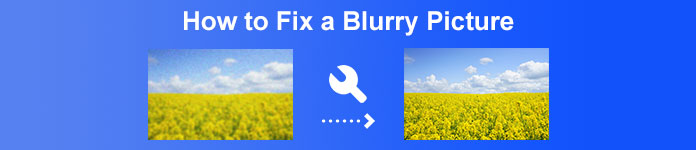
Parte 1: la mejor manera de arreglar imágenes borrosas en línea
Puede usar muchas herramientas basadas en la web para corregir imágenes borrosas. Pero el problema es que algunos de ellos son difíciles de usar. En ese caso, si está buscando una herramienta con un procedimiento fácil, utilice Mejorador de imagen libre de FVC. La tecnología AI Super Resolution ofrece este potente escalador de imágenes. Ha recibido entrenamiento de aprendizaje millones de veces. Este escalador de imágenes detecta áreas borrosas y las mejora aplicando algunos cambios. Puede restaurar píxeles, colores, texturas y otros elementos faltantes. Además, es sencillo reconocer y restaurar el retrato. Además, en términos de dificultad, este escalador de imágenes está bien. Todos pueden usar esta herramienta porque tiene una interfaz intuitiva. Se vuelve más comprensible para ellos. Además, tiene un paso simple para mejorar las imágenes borrosas. También puede desenfocar imágenes de forma gratuita, lo cual es conveniente para todos los usuarios. Además, ¿te preocupa el tamaño insuficiente de tus fotografías? Puede usar este escalador de imágenes en línea. Puede ampliar las fotografías 2, 4 u 8 veces con este escalador de imágenes en línea y mejorar la calidad de la imagen. Elija el que desee, luego amplíe su imagen al tamaño de píxel preciso. Puede utilizar las fotografías mejoradas y ampliadas en varios contextos después del procesamiento. Esta herramienta basada en la web no necesita que cree una cuenta. Le permite utilizar esta aplicación. Siga las instrucciones a continuación para aprender cómo corregir una imagen borrosa en su navegador.
Paso 1: Vaya al navegador de su computadora y visite el sitio web oficial de Mejorador de imagen libre de FVC. Luego, haga clic en el Subir foto botón en la página principal para cargar la imagen borrosa. Otra forma de agregar una foto es colocar el archivo de imagen dentro del cuadro.
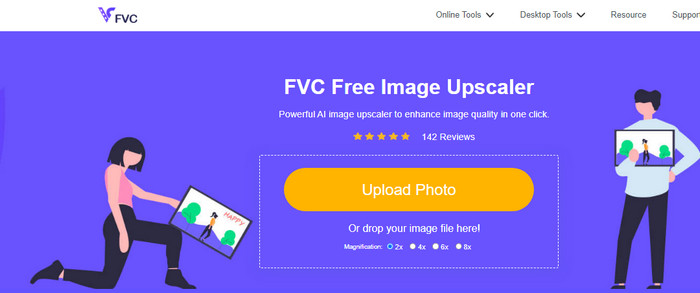
Paso 2: Después de cargar la foto, puede eliminar el desenfoque al ampliarla. Elija entre las opciones de ampliación para mejorar las imágenes borrosas. Puede ampliar su foto a 2x, 4x, 6x y 8x. Puede ver la opción de tiempos de ampliación en la parte superior de la interfaz de la herramienta.
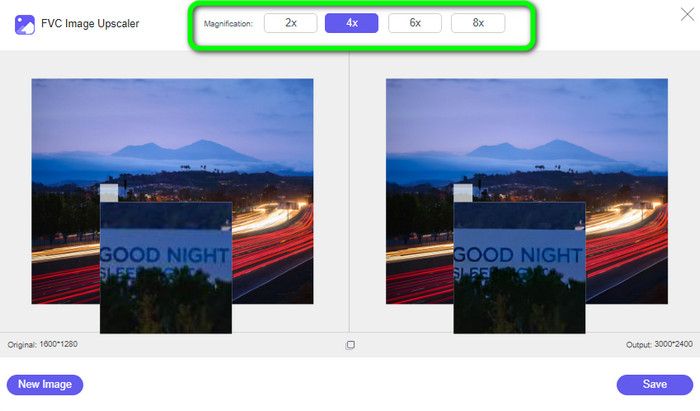
Paso 3: Como podéis observar, el resultado es magnífico. La foto del lado derecho está mejorada, eliminando el área borrosa. Haga clic en el Salvar botón para guardar su foto automáticamente.
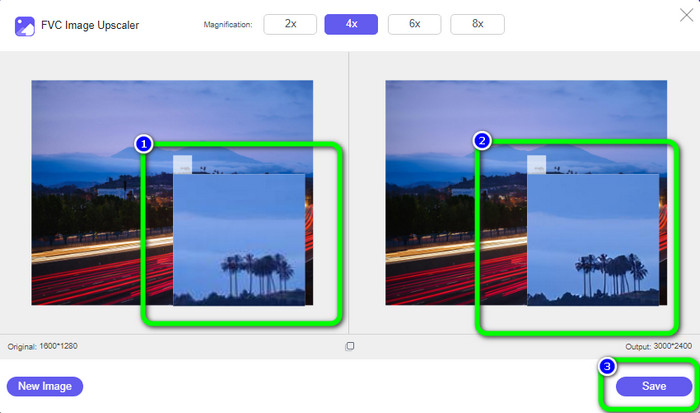
Parte 2: Cómo arreglar imágenes borrosas en la computadora
Te alegrarás de haber aprendido a editar fotos borrosas. No importa si eres un editor, un usuario de Instagram o alguien que atesora fotos en su galería. Solo recuperará una foto si está tan borrosa que es difícil distinguir las características. Es posible que la IA tampoco pueda ayudar. Una herramienta de edición de fotos típica debería funcionar si una imagen solo requiere retoques menores. En esta parte, aprenderá una buena forma de hacer que las imágenes sean menos borrosas usando Picverso de Movavi. Este software es confiable para mejorar fotos, especialmente para hacer que tus imágenes borrosas sean maravillosas. Utiliza IA para editar sus imágenes, lo que hace que el proceso sea rápido y fluido. Además, esta aplicación está disponible en computadoras Windows y Mac. Por lo tanto, se vuelve conveniente para los usuarios. Además, puede obtener excelentes resultados después de editar fotos que dejarán satisfechos a los usuarios. Pero, aunque tiene un rendimiento excelente, usar la versión gratuita tiene algunas limitaciones. No puede experimentar todas sus funciones, por lo que es necesario comprar un plan de suscripción. Además, utilizar este software es un desafío, especialmente para los principiantes. Se requiere algo de experiencia para usar este programa. Si es un principiante, no puede mejorar sus imágenes borrosas.
Paso 1: Descarga el software en tu Mac o Windows. Después de iniciarlo, vaya a Archivo > Abrir para agregar la imagen borrosa.
Paso 2: Encuentra el Ajustar pestaña en el panel Herramientas a la derecha. Si usted elige Automáticamente, el sistema de inteligencia artificial de Picverse hará todo lo posible para corregir cualquier problema en la imagen. Sin embargo, es posible que no obtenga el resultado que esperaba.
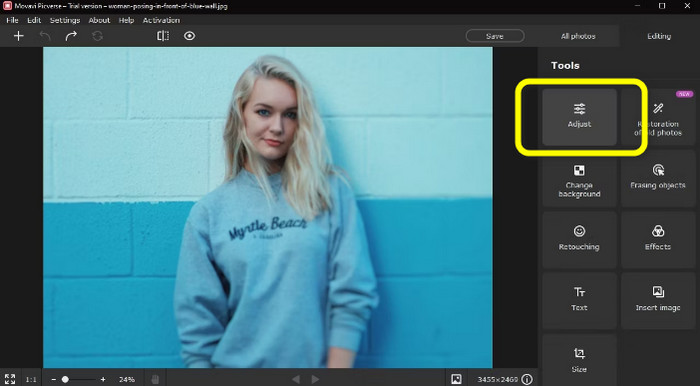
Paso 3: Si usted elige A mano, varias herramientas móviles estarán disponibles en modo Manual. Para acceder a la Detalle pestaña, desplácese hacia abajo. Aquí, las herramientas que necesitamos son nitidez y detalle.
Paso 4: Aumenta el Nitidez valor del control deslizante. No lo subas demasiado, o tu imagen puede salir borrosa. Aumenta el Detalles deslizador ahora. Este dispositivo agudiza todo en la imagen como una pequeña varita mágica. A continuación, guarde su foto haciendo clic en el Archivo > Guardar botón.
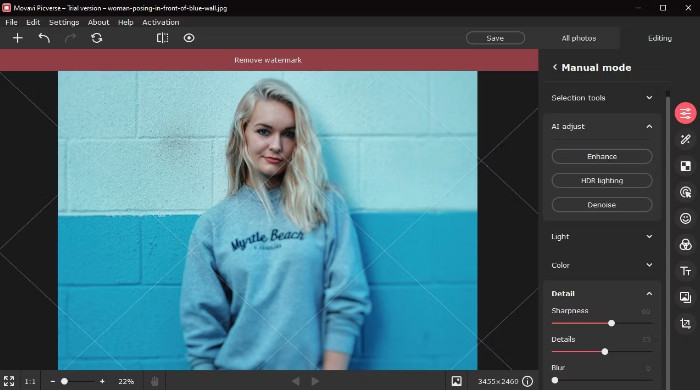
Parte 3: Cómo arreglar fotos borrosas usando Android y iPhone
Si desea saber cómo corregir imágenes borrosas en Android y iPhone, use Remini. Esta aplicación es poderosa. Su poderosa tecnología de IA puede mejorar casi cualquier cosa, a diferencia de algunas herramientas de mejora de IA. Mejora la composición y el tema central. Además, puedes usar la aplicación fácilmente porque tiene una interfaz intuitiva. Tiene procedimientos básicos para mejorar las imágenes borrosas, lo que lo hace conveniente para todos los usuarios. Expertos o principiantes pueden utilizar esta aplicación. Además, Remini tiene más funciones de las que imaginas. Además de corregir imágenes borrosas, también puede agregar filtros a su foto, cambiar colores y más. Sin embargo, solo puede ofrecer una prueba gratuita de 7 días y luego debe comprar una suscripción, que es costosa. Además, los anuncios aparecen constantemente cada vez que editas fotos, lo cual es molesto e inquietante. Comprar un plan de suscripción es una forma de eliminar anuncios innecesarios.
Paso 1: Puede elegir una foto de la Sugirió sección al abrir la aplicación. Si no, seleccione Otras fotos para localizar su foto en su álbum de fotos.
Paso 2: Habrá una ventana emergente. toca la parte inferior Mejorar más pestaña para comprar la edición Pro. Sin embargo, si está listo para ver un anuncio de 30 segundos, puede completar estas tareas de forma gratuita si elige la parte superior Mejorar lengüeta.
Paso 3: Una vez que el anuncio haya terminado, toque el pequeño X Recompensa otorgada pestaña en la esquina superior. Remini estaba haciendo su magia entre bastidores mientras se reproducía el anuncio. Accederá a una ventana donde se muestran sus hallazgos.
Paso 4: Vea el antes y el después arrastrando el control deslizante con las flechas diminutas. Para ver los resultados de cerca, toque el segundo icono de vista previa en la parte inferior de la pantalla. Toca el pequeño botón de flecha en la esquina superior derecha y elige Salvar para almacenar su tiro. Lamentablemente, tendrá que ver otro anuncio de 30 segundos, pero vale la pena.
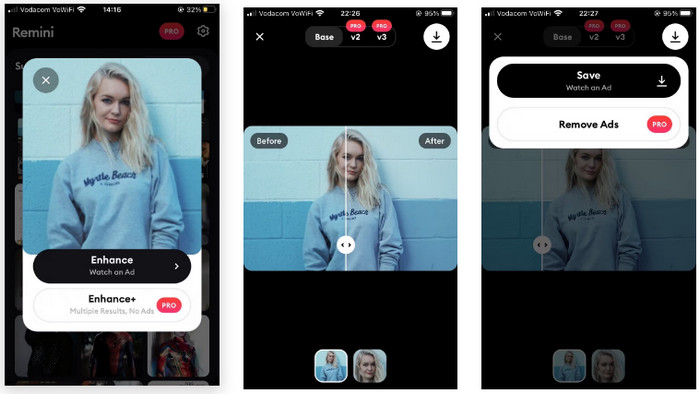
Relacionado con:
Eliminación de ruido de imagen: causas del ruido de imagen y cómo solucionarlo de inmediato
5 potenciadores de resolución de imagen que debe usar este 2023 [Últimas selecciones]
Parte 4: Preguntas frecuentes sobre cómo arreglar una foto borrosa
1. ¿Por qué las fotos se vuelven borrosas?
Entra más luz en la cámara con una velocidad de obturación lenta. Esto hace que la velocidad de obturación lenta sea ideal para situaciones nocturnas o con poca luz. Entre 1/500 y 1/60, las velocidades de obturación se utilizan con mayor frecuencia. Sin embargo, no se recomiendan velocidades de obturación inferiores a 1/60 si desea tomar fotografías nítidas mientras sostiene la cámara con las manos porque es difícil mantener la estabilidad. Además, una de las principales causas de tus fotografías borrosas puede ser cómo sujetas la cámara. Practica convertirte en el fotógrafo oficial para obtener la mayor estabilidad.
2. ¿La mala calidad de la lente puede causar imágenes borrosas?
Incluso con habilidades fotográficas excepcionales, algunas lentes de zoom y lentes fijas económicas solo a veces dan como resultado fotografías de alta resolución. Por esta razón, debes aprender a aclarar fotos borrosas.
3. ¿Cuál es el método más fácil para arreglar fotos borrosas?
Puedes usar Mejorador de imagen libre de FVC. Tiene un proceso más fácil que otros convertidores. Y puede experimentar sus excelentes funciones sin comprar un plan de suscripción.
Conclusión
A todos los usuarios no les gustan las imágenes borrosas. En ese caso, este artículo le proporcionó las formas más notables en las que puede intentar aprender a arreglar fotos borrosas en línea, fuera de línea y en Android y iPhone. Pero, si quiere una manera fácil de usar, use Mejorador de imagen libre de FVC.



 Video Converter Ultimate
Video Converter Ultimate Grabador de pantalla
Grabador de pantalla



